2019-03-24 18:00
不少使用录制功能的用户,除了需要录制流畅且高清的画面之外,往往还需要录制到同步的声音效果。嗨格式录屏大师支持声画同步的流畅录制,但是部分用户在录制过程中,发现录制到了清晰的画面,但是却无法成功录制到声音。那么屏幕录制录不到声音怎么办?如何录制电脑内部声音呢?请您按照如下的步骤进行排疑解决:

一:确定录制的内容,是有声音的
首先,您需要确定您录制的内容是有声音的,并且并未关闭电脑系统的音量。
(1)在正常情况游戏或者是播放视频中,有外置扬声器的情况下(音响或耳机),您是能够听到声音的。
(2)在没有外置扬声器的情况下,鼠标可右击电脑桌面右下角的小喇叭图标(以Win10为例)——【声音】——【播放】,在正常情况游戏或者是播放视频时,此时能够看到清晰的波纹振幅。如果并未看到明显的振幅,可能是您当前的扬声器选择错误,可以选择其他正确的扬声器,并且设置成【设为默认值】,即可看到对应的振幅。
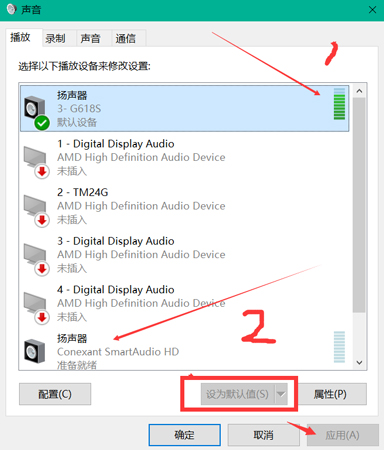
二:设置正确的嗨格式录屏参数
确保嗨格式录屏大师的参数设置中,打开了【系统声音】或是【麦克风声音】,并且选择了正确的音量大小。
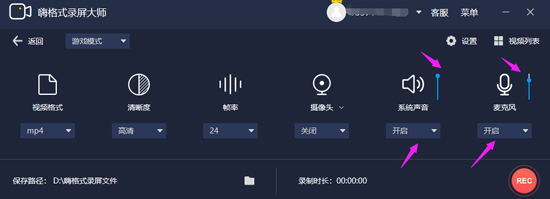
三:系统声卡驱动问题
如果系统声卡驱动存在问题,可能造成无法正常播放声音的情况。请在主板官网中或者是第三方驱动软件中更新/重装当前的声卡驱动,以解决问题。
注意事项:
(1)如果您播放的是网页视频,采集不到声音,请查看是否关闭了网页声音。
(2)如果您是外置声卡用户,请注意调试声卡对应软件。
如果您的设置都是正确的,那么正常情况下,使用嗨格式录屏大师,是可以录制到清晰的声音的。如果您还是无法录制到自己的声音,请您联系我们的在线人工技术支持,获得更好的服务与协助。